Signer PDF Document - Acrobat XI
27 mai 2025
Signer PDF Document - Acrobat XI
Introduction
Cet article vous explique comment signer un PDF dans Adobe Acrobat XI. Les instructions sont spécifiques à la signature d'un certificat Adobe AATL. Les certificats de signature de PDF de GlobalSign attestent de l'identité du signataire et protègent vos documents PDF contre toute modification.
Instructions de signature
Ouvrez le PDF que vous souhaitez signer.
- Cliquez sur le bouton Signer en haut à droite.
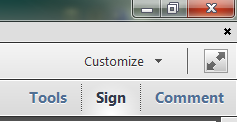
- Sur le côté droit, développez la section Travailler avec des certificats. Cliquez sur Signer avec un certificat.
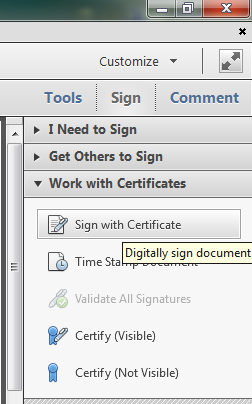
- Cliquez sur Glisser un nouveau rectangle de signature.
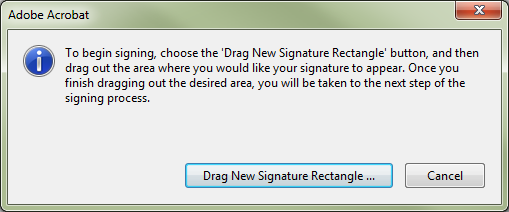
- Faites glisser votre curseur pour créer un rectangle de signature.
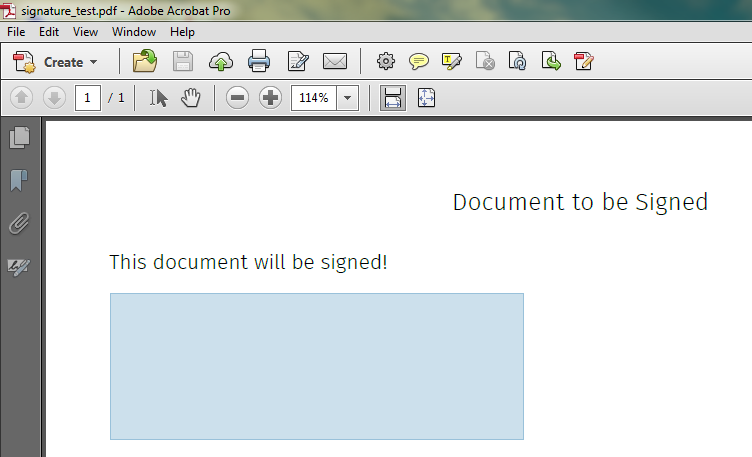
- Lorsque vous relâchez le curseur, l'écran Signer le document s'affiche. Sélectionnez votre certificat dans le menu déroulant. Appuyez sur Signer.
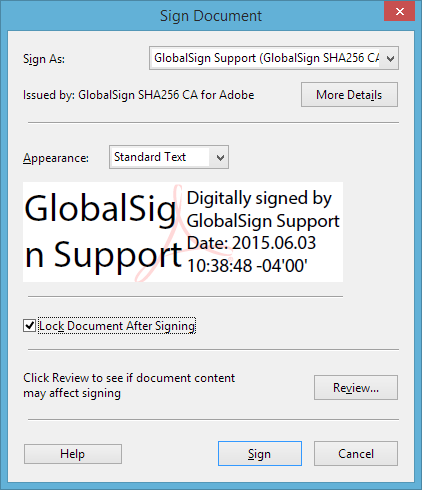
- Réenregistrez votre document. Saisissez votre mot de passe. Appuyez sur OK.
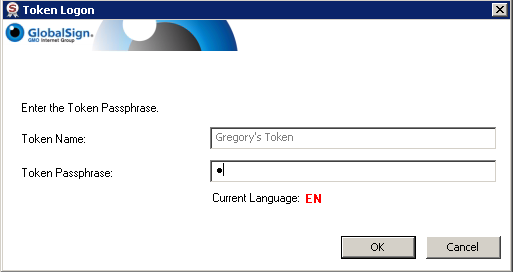
- Votre signature apparaît avec la « barre bleue » indiquant que la signature est valide.
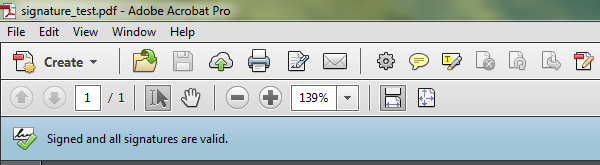
Votre PDF est maintenant signé.
Configuration Test SSL
Vérifiez l’installation de votre certificat pour les problèmes et les vulnérabilités SSL.
Contactez l’équipe support
Si vous êtes un utilisateur du portail Atlas, veuillez envoyer votre demande à support-atlas@globalsign.com.
